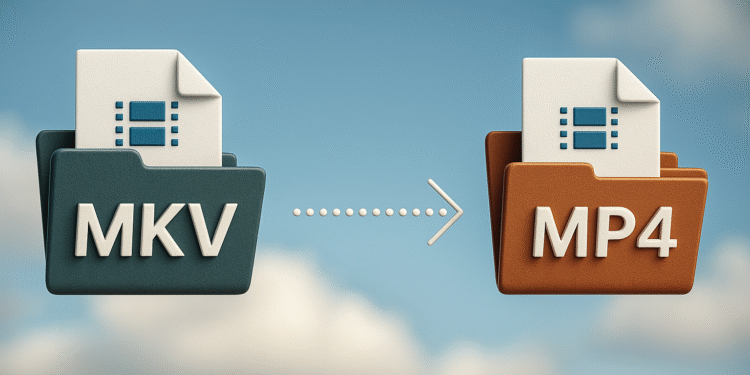Конвертируйте MKV в MP4 прямо сейчас: 3 быстрых трюка ✨
Воспроизведение файлов MKV может быть сложной задачей, особенно в новых операционных системах, таких как Windows 11. Зачастую конвертация видео MKV в более совместимый формат, такой как MP4, является наилучшим решением для обеспечения плавного воспроизведения.
Существуют сотни видеоконвертеров для Windows 11, позволяющих конвертировать файлы MKV в MP4. Ниже мы покажем вам, как использовать самые эффективные и популярные из них.
1. Конвертируйте видео MKV в MP4 с помощью любого видеоконвертера
Any Video Converter — бесплатное приложение для Windows 11, которое позволяет легко конвертировать видео MKV в MP4. Чтобы сделать это, выполните следующие простые шаги.
1. Загрузите и установите Любой видеоконвертер на вашем компьютере. Затем откройте программу.
2. В главном интерфейсе нажмите кнопку Добавьте или перетащите файлы. Выберите файл MKV, который вы хотите конвертировать в MP4.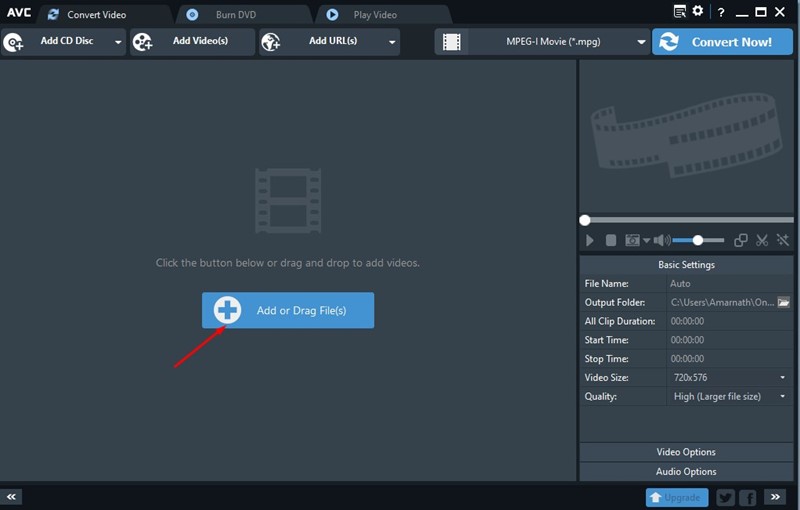
3. Затем нажмите раскрывающееся меню рядом с кнопкой «Конвертировать сейчас» и выберите формат. МП4.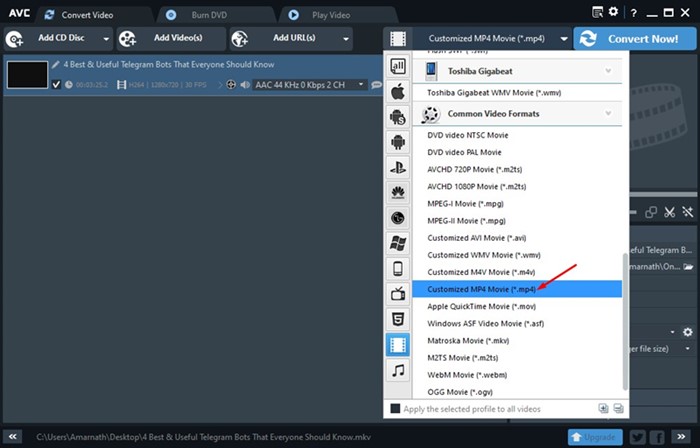
4. Наконец, нажмите на кнопку Конвертировать сейчас чтобы начать трансформацию.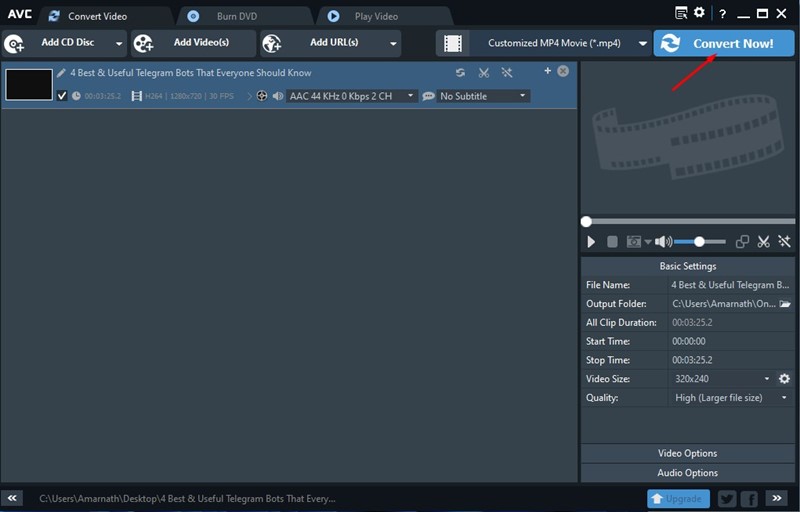
Процесс может занять несколько минут в зависимости от размера видео и мощности вашего оборудования.
2. Конвертируйте MKV в MP4 с помощью Format Factory
Format Factory — ещё один популярный бесплатный конвертер для Windows 11, преобразующий файлы MKV в MP4. Узнайте, как легко им пользоваться, следуя этим инструкциям.
1. Загрузите и установите Фабрика форматов на вашем ПК, убедившись, что во время установки удалены все нежелательные дополнения.
2. Откройте Format Factory и на левой панели выберите опцию МП4.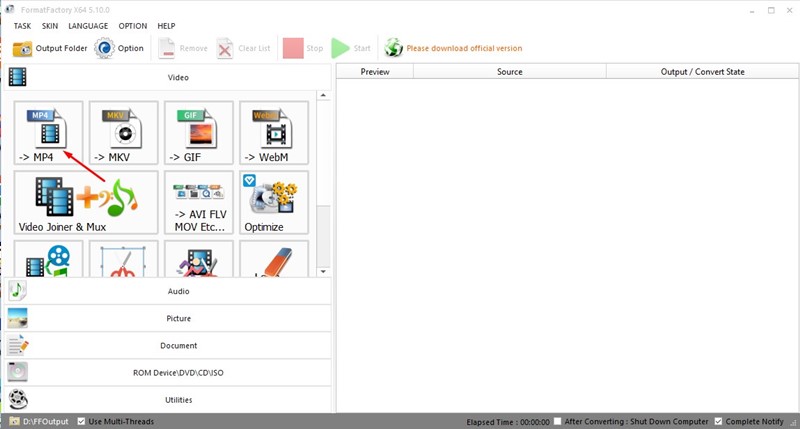
3. Нажмите на Добавить файлы, выберите файл MKV и нажмите ХОРОШО.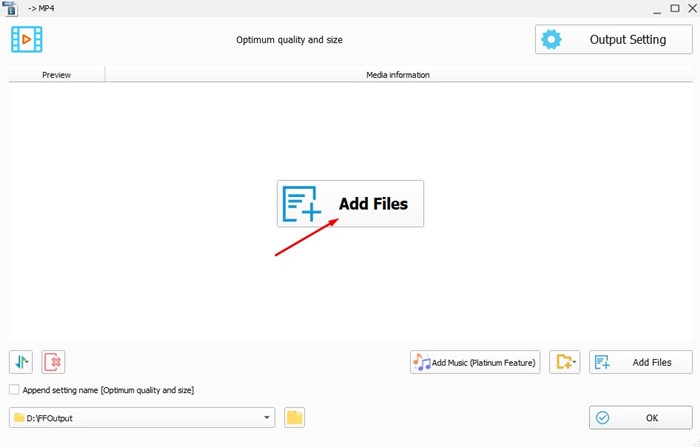
4. На главной странице нажмите на Начинать чтобы начать преобразование.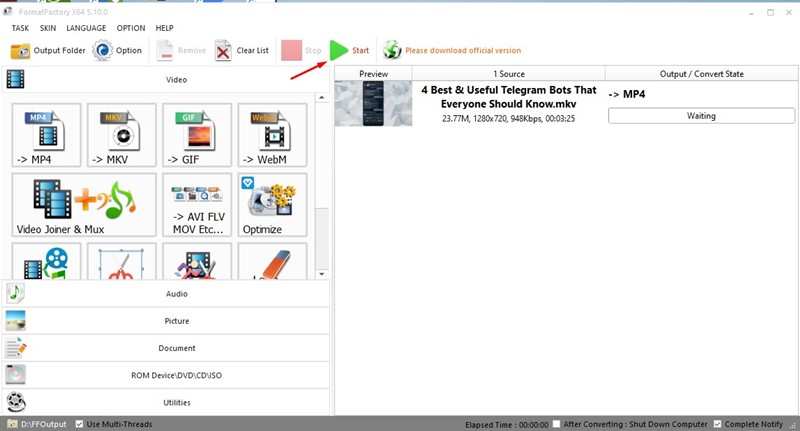
3. Конвертируйте MKV в MP4 с помощью Avidemux
Avidemux — это программное обеспечение с открытым исходным кодом для редактирования и конвертации. быстрое видео с минимальными потерями Качество, так как используется ремультиплексирование вместо перекодирования. Узнайте, как пошагово конвертировать MKV в MP4 в Windows 11.
1. Загрузите и установите Авидемюкс на вашем компьютере.
2. Откройте программу и перетащите файл MKV в интерфейс Avidemux.
3. В раскрывающемся меню формата вывода выберите MP4-мультиплексор.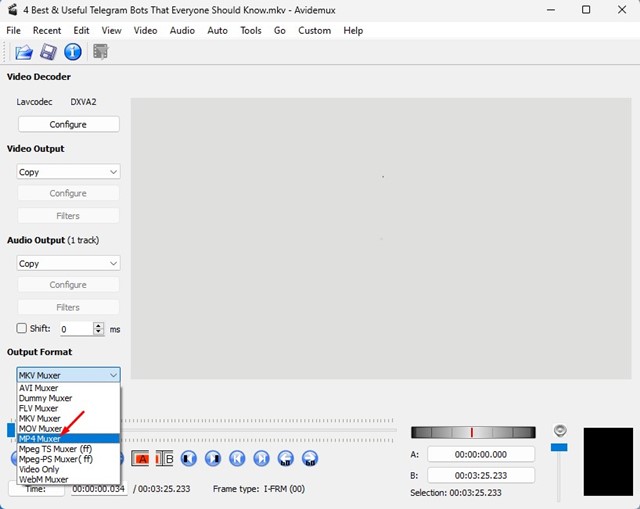
4. Затем войдите в меню. Архив и выбрать Держать, выбрав место, куда вы хотите сохранить новый файл MP4.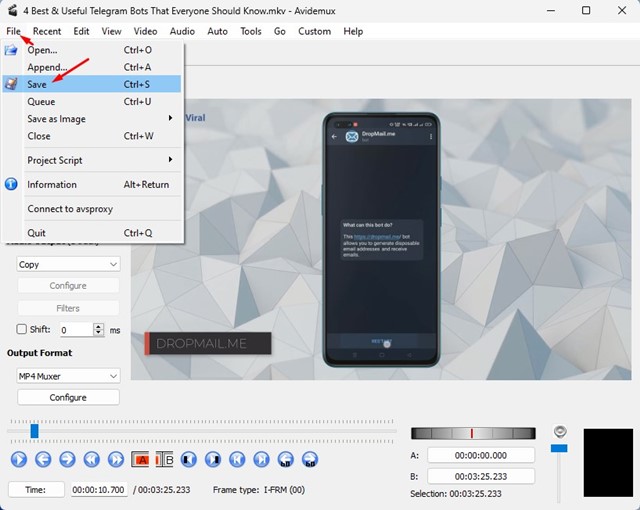
Avidemux конвертирует ваши MKV-видео в MP4 за считанные секунды, сохраняя высокое качество и оптимальную скорость.
4. Используйте другие видеоконвертеры для Windows 11
Помимо Any Video Converter, Format Factory и Avidemux, существует множество других приложений для конвертации MKV в MP4 в Windows 11. Некоторые из них включают дополнительные функции редактирования, такие как обрезка, кадрирование или объединение клипов.
Всегда помните, что следует загружать программы из надежных источников, чтобы избежать проблем с безопасностью и производительностью.
5. Используйте онлайн-конвертеры видео
Если ваш MKV-файл небольшой, вы можете воспользоваться онлайн-конвертерами без установки дополнительного программного обеспечения. Эти инструменты работают прямо в браузере, что делает их идеальными для быстрой и простой конвертации.
Просто убедитесь, что конвертер поддерживает MKV на входе и MP4 на выходе. Большинство конвертеров поддерживают MKV на входе, что упрощает процесс.
Ознакомьтесь с нашим списком лучшие бесплатные онлайн-конвертеры выбрать наиболее безопасный и эффективный вариант.
Выберите любой из этих методов, чтобы легко конвертировать видео MKV в MP4 в Windows 11. Если вам нужна помощь, оставьте комментарий ниже. Мы готовы помочь! 🚀🎥